Как сканировать на принтере Canon PIXMA MP230: подробное описание процесса сканирования со сканера любой модели, необходимые настройки для отличных результатов. Как работать с менеджером сканера
Принтер Canon PIXMA MP230
является новым принтером Canon со скоростью
печати 9 страниц в минуту в черном цвете
и 4.8 страниц в минуту при цветной печати.
Этот принтер обладает элегантным
дизайном и компактностью. Это
многофункциональный принтер: он
производит печать, копирование и
сканирование.
Вполне возможно, что
поначалу процесс сканирования будет
затруднительным, так как этот принтер
не имеет специальных кнопок для
сканирования, т. е. чтобы отсканировать,
нужно зайти в ПО принтера.
Размер сканера таков,
что он позволяет нам сканировать
документы формата A4/Ltr ( 216 х 297 мм ), а
также дает возможность распознавания
текста и, в последствии, его редактирования
при помощи программы My Image Garden.
Этим устройством можно отсканировать любые документы: такие как (PDF , компактный PDF, JPEG , TIFF, PNG ), сканирование фотографий (JPEG , TIFF, PNG ), Auto Scan Mode, создание файла PDF с защитой с помощью паролей, распознавание текста (OCR), сканирование и монтаж, сканирование на Cloud, сканирование на электронную почту. И процесс займет всего лишь около 14 секунд.
Этим устройством можно отсканировать любые документы: такие как (PDF , компактный PDF, JPEG , TIFF, PNG ), сканирование фотографий (JPEG , TIFF, PNG ), Auto Scan Mode, создание файла PDF с защитой с помощью паролей, распознавание текста (OCR), сканирование и монтаж, сканирование на Cloud, сканирование на электронную почту. И процесс займет всего лишь около 14 секунд.
Сканирование с компьютера
сделать очень легко. Нужно просто
использовать программное обеспечение
IJ Scan Utility, предназначенное специально
для этой работы. Эта программа может
сканировать документы, сохранять их и
конвертировать в PDF, а также отправлять
их непосредственно на электронную
почту.
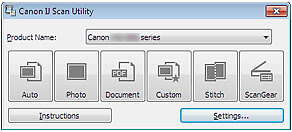 |
| Окно программы IJ Scan Utility |
Изображения и
отсканированные документы сохраняются
в папке по умолчанию. Эту папку можно
изменить с помощью изменения настроек
в IJ Scan Utility. Обычно документы сохраняются
в папке Мои документы.
Нам удалось запустить
эту программу следующим образом, как
указано ниже: Пуск - Все программы - Canon
Utilities - IJ Scan Utility. Запустите программу.
Вы можете выбрать между автоматическим
сканированием, сканированием фотографий
или документов.
Процедура Автоматическое сканирование :
Этот способ сканирования
будет автоматически определять тип
документа, который находится на
сканировании. Хотя существует вероятность
того, что фотографии, печатные символы,
мелкие знаки и грубые элементы в
результате отобразятся бледно.
| Автоматическое сканирование |
Сканирование фотографий:
Вы можете сканировать
несколько фотографий, расположенных
на стекле сканера одновременно.
Сканирование документов :
Когда мы сканируем
документы, мы можем воспользоваться
возможностью редактирования полученных
результатов, отправлять их напрямую
на электронную почту и др. функции.







КОММЕНТАРИИ